LPKF ProtoMat
Nur nach Einweisung
Dieses Gerät darf nur nach Einweisung verwendet werden. Eine Einweisung können unter anderem folgende Personen geben:
- seto
- s3lph
- val
Wenn du zu uns kommst, weil du dieses Gerät benutzen willst, kannst du uns auch kontaktieren und fragen, ob eine dieser Personen während deinem Besuch anwesend sein wird.


Übersicht
Wir haben eine Platinenfräse vom Typ LPKF ProtoMat E44.
Vorbereitung
- Exportiere deine entworfene Platine als Gerber-Dateien (.grb)
- Du kannst die Dateien z.B. auf dem Media-Share (SMB:
\\media\media) platzieren, dieser ist auf dem Fräsencomputer verfügbar. USB-Stick o.Ä. geht natürlich auch. - Starte den Fräsencomputer in der Werkstatt und wähle beim Start Windows 10 aus.
- Schalte die Fräse sowie die Absaugung (unter dem Tisch) ein.
- Starte das CAM-Programm CircuitPro (Link auf dem Desktop). Die Fräse muss zuerst eingeschaltet sein, sonst muss das Programm neugestartet werden.
- Akzeptiere die Warnung über mangelnde Systemressourcen.
- CircuitPro verbindet sich jetzt zur Fräse.
- Achtung: Die Fräse setzt sich während dem Verbindungsaufbau in Bewegung.
CircuitPro-Vorbereitung
Kamera einrichten
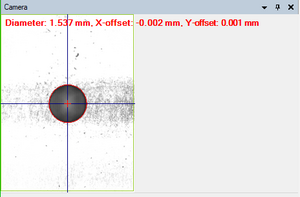
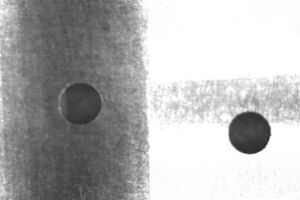
Für gute Ergebnisse bei doppelseitigen PCBs muss die an der Fräse befestigte Kamera einen guten Kontrast zwischen Kupferschicht und den anfangs gebohrten Passermarken haben.
Öffne die Kamera-Einstellungen unter Camera / Options / Image Settings. Das folgende Fenster öffnet sich:
Mindestdens die folgenden Einstellungen musst du vornehmen:
- Camera Orientation: Rotate090 (2 oben im Bild.)
- Region of Interest (3), das grüne Rechteck in der Kameravorschau (1)
- ROI Point 1: 0.0mm / 0.0mm
- ROI Point 2: 5.4mm / 7.2mm
Für eine gute Bildqualität mit viel Kontrast haben wir gute Erfahrungen mit den folgenden Einstellungen gemacht. Eventuell musst du selber etwas ausprobieren, bis du ein gutes Ergebnis bekommst. Achtung: Die Einstellungen lassen sich nur durch die Schieberegler vornehmen, die Eingabefelder nebendran funktionieren nicht.
- Light: 40
- Automatic Exposure: Aus
- Exposure: 15
- Gain: 0
- Black level: 0
- Hardware Sensor Gamma Adjustment: Aus
- Achtung: Diese Einstellungen müssen für mindestens die folgenden Modi (Dropdown oben rechts, 4) vorgenommen werden: Default, FiducialSearch und LineFinder.
Zudem kannst du noch folgende Einstellungen vornehmen, um die Kameravorschau etwas benutzerfreundlicher zu machen:
- Camera / Overlay / kbd>Switch Crosshair State um ein Fadenkreuz in der Mitte der Vorschau anzuzeigen. Dies hilft, falls die Passermarken später aus irgendeinem Grund nicht automatisch gefunden werden, und du diese dann manuell zentrieren musst.
- Camera / Overlay / kbd>Switch Crosshair State
Du kannst die Einstellungen testen, indem du ein PCB mit bereits gebohrter Passermarke unter die Kamera legst. Falls sich die Bodenplatte etwas wölbt, drücke sie mit dem Finger während dem Autofokus und der Suche nach unten.
- Platziere die Kamera irgendwo über dem Arbeitsbereich, wo du das Teststück mit der Passermarke gut platzieren kannst:
- Wechsle im CircuitPro in den Machining-Modus
- Verwende das Steuerkreuz (TODO), um den Fräskopf mitsamt Kamera zu bewegen.
- Zunächst den Autofokus aktivieren: Camera / Actions / kbd>Auto Focus.
- Dann CircuitPro die Passermarke suchen lassen: Camera / Actions / kbd>Find Fiducial. Das Ergebnis sollte in etwa so wie im nebendstehenden Bild aussehen.
Achtung: Die Kupferschicht auf den FR4-Platinen reflektiert unterschiedlich viel Licht in verschiedene Richtungen. Falls du keinen guten Kontrast hinbekommst, drehe die Platine um 90°. Siehe nebenstehendes Vergleichsbild.
Wartung
Kalibrierung
Platzhalter
Die Dokumentation in diesem Artikel ist noch nicht entstanden oder ist gerade am entstehen.
Ersatzteile
Achtung
Die Fräsköpfe sind recht teuer (Mittlerer 2stelliger CHF-Bereich), bitte gehe entsprechend achtsam mit der Fräse um.
Der LPKF-Vertriebspartner in der Schweiz ist die Lumatron AG in Oftringen AG. Die Preisliste für Ersatzteile ist auf der Website verfügbar.



